使用图形窗口的步骤
层叠和平铺窗口,然后在单独的窗口中查看激活的模型。
使用文档窗口
文档中可以显示在一个或多个显示器的一个或多个窗口中。当 Inventor 启动时,默认窗口为“我的主页”,且选项卡会显示此图标 ![]() 。您可以在“应用程序选项”的“常规”选项卡上禁用默认显示。文档选项卡菜单会显示窗口布局选项和活动文档。
。您可以在“应用程序选项”的“常规”选项卡上禁用默认显示。文档选项卡菜单会显示窗口布局选项和活动文档。
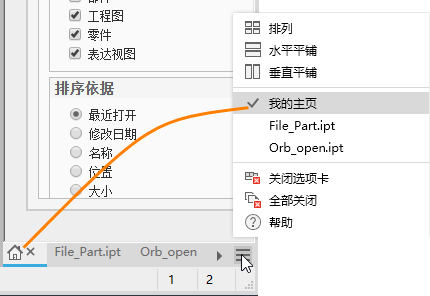
当您将光标悬停在文件名上时,在 Inventor 图形窗口底部将显示一个工具提示,用于显示缩略图像和文档信息,如下所示:
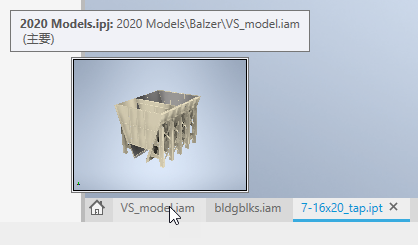
选项卡行为
选项卡行为支持进行窗口管理、文档分组和多个显示器,为您提供更大的工作流灵活性。
将文档添加至窗口,方法是将文档选项卡拖动到选项卡栏,直至选项卡下方显示蓝色框边缘预览,然后放置选项卡。文档窗口仍为单个文档类型。
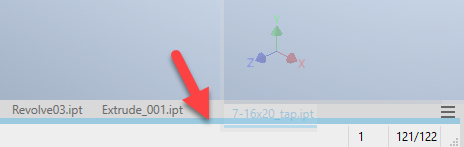
创建选项卡组,方法是将文档选项卡拖动到另一个文档旁边的选项卡栏,直到显示蓝色选项卡预览,然后放置选项卡。文档会共享窗框。
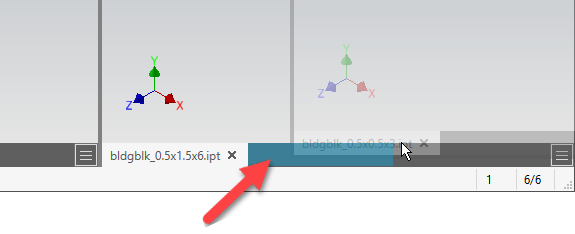 提示:如果您看到蓝色框边缘高亮显示,只需将光标上移一点,移动到选项卡中间,此时会显示选项卡预览。
提示:如果您看到蓝色框边缘高亮显示,只需将光标上移一点,移动到选项卡中间,此时会显示选项卡预览。创建新的应用程序窗口,方法是将文档选项卡拖放到图形显示区域、桌面或另一个显示器中。
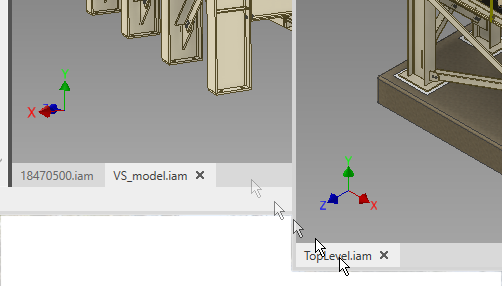
创建新的应用程序窗口集
方法是将选项卡栏拖动到主窗口外部的图形显示区域、桌面或其他显示器

- 提示:通过将光标悬停在文档选项卡上并单击鼠标中键来关闭未激活的窗口。
窗口行为
在每个模型窗口的显示区域的右上角,都有两个控件:
 关闭窗口 - 关闭文档窗口。
关闭窗口 - 关闭文档窗口。_ 最小化 - 最小化文件不参与排列操作。通过选择该选项卡或从选项卡菜单中进行选择来激活最小化文件。关闭其他窗口时,该选项卡不会自动激活。列表中的下一个非最小化文件将激活。拖动最小化文档的选项卡可通过鼠标向下事件恢复文档,并继续执行拖放过程。关闭选项卡将关闭最小化文档。单击选项卡以恢复文档,或使用“文档”菜单中的“全部恢复”。
 恢复上一个布局 - 如果之前使用的是一种窗口排列选项,然后将某个窗口最大化显示,则随后会显示此选项。单击该图标可恢复之前的布局。仅在窗口最大化时可用。提示:如果没有上一个布局,请单击“恢复上一个布局”以“排列”打开的文档。以此方法使用该选项后,您可以在“排列”和任何文档之间进行切换。
恢复上一个布局 - 如果之前使用的是一种窗口排列选项,然后将某个窗口最大化显示,则随后会显示此选项。单击该图标可恢复之前的布局。仅在窗口最大化时可用。提示:如果没有上一个布局,请单击“恢复上一个布局”以“排列”打开的文档。以此方法使用该选项后,您可以在“排列”和任何文档之间进行切换。 最大化窗口 - 使当前窗口布满显示区域。在激活的应用程序框架中显示所有其他文档的文档选项卡。在文档窗口处于排列状态而未最大化时可用。还可以通过双击文档选项卡栏来最大化某个窗口。
最大化窗口 - 使当前窗口布满显示区域。在激活的应用程序框架中显示所有其他文档的文档选项卡。在文档窗口处于排列状态而未最大化时可用。还可以通过双击文档选项卡栏来最大化某个窗口。激活的窗口会显示 ViewCube。
当使用“新建”视图命令时,会在激活的应用程序框架中打开文档窗口。
切换到一个显示器时,文档窗口会合并到激活的显示器,但是,它们不会重新固定在 Inventor 窗框中。
在另一个显示器中关闭次级窗口会关闭该窗口中的所有文档。如果任何文档处于已更改状态,则系统会提示您是保存还是放弃所做的更改。
如果要在没有浏览器和功能区的情况下工作并最大化工作空间,请使用“全屏显示”选项。您可以从“视图”选项卡
 “窗口”面板访问该选项。若要恢复功能区和浏览器,请单击“视图”选项卡,然后在“窗口”面板中单击“全屏显示”。
“窗口”面板访问该选项。若要恢复功能区和浏览器,请单击“视图”选项卡,然后在“窗口”面板中单击“全屏显示”。
文档菜单
您可以使用窗口选项卡栏右端的“文档”菜单创建窗口布局。
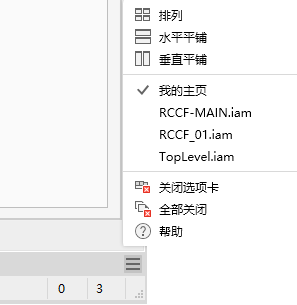
- 排列 - 在当前窗口中按网格排列所有文档。选项卡组被分散到各个文档中。“常用”选项卡和所有最小化的文档都被忽略。
- 水平平铺 - 在当前窗口中按网格水平排列所有文档。选项卡组被分散到各个文档中。
- 垂直平铺 - 在当前窗口中按网格垂直排列所有文档。选项卡组被分散到各个文档中。
- 文档列表 - 显示在 Inventor 窗口中打开的文档的缩略图和文件名。从列表中选择文档以将其激活。
- 关闭选项卡 - 关闭次级窗口会关闭该窗口中的所有文档。如果任何文档处于已更改状态,则系统会提示您是保存还是放弃所做的更改。在主窗口中关闭选项卡会关闭所有文档,系统会提示未保存的更改,并使 Inventor 任务处于激活状态。
- 全部关闭 - 关闭所有 Inventor 文档,并将 Inventor 会话保持激活状态。
调整窗口大小
如果窗口是平铺的,则调整大小会等同影响所有窗口。
若要调整相邻的平铺窗口,请单击并拖动两个文档窗口之间的框。两个窗口将同时调整大小。
使用不同的缩放比例或查看方向在单独的窗口中查看激活的模型。
单击“视图”选项卡
 “窗口”面板
“窗口”面板  “新建”。
“新建”。系统将打开新窗口,显示当前窗口中的激活文件,并添加另外一个选项卡。使用视图导航工具和窗口工具来调整您的工作空间。
重置用户界面布局
在多个显示器和窗口中工作时,您可能会将界面元素(如特性面板或模型浏览器)固定在不同的窗口中。您可以通过执行以下操作,将用户界面布局重置为默认的 Inventor 用户界面布局:
- 转至“视图”选项卡
 “窗口”面板,然后单击“重置用户界面布局”
“窗口”面板,然后单击“重置用户界面布局” - 转至“工具”
 “选项”
“选项” 下拉菜单,然后单击“重置用户界面布局”
下拉菜单,然后单击“重置用户界面布局”